- De affiliate "self-service" site
- Hoe gebruik ik mijn affiliate website?
- Nieuwe affiliate-aanmeldingen via de self-service website
- Beloningspercentages instellen
- Extra productinformatie voor de affiliate
- Scherm 'Mijn gegevens'
- Scherm 'Affiliate Links'
- Scherm 'Uitbetalingen'
- Scherm 'gemaakte omzet'
- Scherm 'Kliks'
Affiliates, of wederverkopers, zijn relaties die jouw producten verkopen en daarvoor een beloning ontvangen. Een affiliate gebruikt een speciale bestel-link waarmee de bezoeker van haar site doorgeleid wordt naar de Autorespond shoppingcart-pagina om het product aan te schaffen. Autorespond registreert deze verkoop van jouw product via de affiliate en stuurt de affiliate en jou hiervan een notificatie.
De affiliate “self-service” site #
De affiliate “self-service” website is een website waar mensen zich zelfstandig aan kunnen melden als nieuwe affiliate voor jouw producten. Nadat ze zich aangemeld hebben kunnen ze zelfstandig affiliate-links maken, hun omzet bekijken en kliks analyseren.
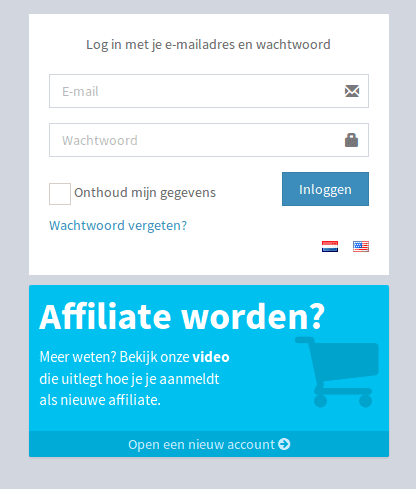
Hoe gebruik ik mijn affiliate website? #
De URL van jouw affiliate website kun je vinden via menu Home | Instellingen | Shopping cart | Shoppingcart, onder de sectie Affiliates. De gehele URL in het bovenste invulvak (inclusief het vraagteken en wat daarachter staat) moet je als link op je eigen website plaatsen zodat potentiele affiliates zich via die link kunnen aanmelden. We raden aan om een speciale affiliate-pagina op jouw eigen website te plaatsen om zoveel mogelijk mensen over te halen om jouw producten te gaan verkopen! Op die pagina plaats ook je de bovengenoemde link.
TIP: Plaats deze link ook in je nieuwsbrief! Jouw lezers zijn al geinteresseerd in jou en jouw producten en zullen dus sneller geneigd zijn om affiliate te worden.
Let op: op dit moment zijn nog geen producten zichtbaar op je affiliate-site! Je moet eerst in je eigen administratie per product de vink Beschikbaar voor affiliates aanzetten voor elk product dat je via affiliates wilt laten verkopen (deze vink staat in de product-tab Affiliates).
Nieuwe affiliate-aanmeldingen via de self-service website #
Telkens als iemand zich aanmeldt als affiliate ontvang jij daarvan een notificatie. Als de affiliate inlogt op de jouw affiliate website krijgt hij een welkomstpagina te zien. De inhoud van die pagina kun jij zelf opstellen via menu Home | Instellingen | Shopping cart | Shoppingcart, onder de sectie Affiliates. Klik daar op de knop ‘Wijzig welkomtekst nieuwe affiliate’. We raden aan om daar duidelijk jouw “boodschap te verkondigen” en meteen enkele producten te noemen die ze kunnen gaan verkopen (inclusief de commissie die ze kunnen verdienen).
Nieuwe affiliates kunnen zichzelf inschrijven en via een opt-in e-mail hun inschrijving als nieuwe affiliate activeren. Op dat moment wordt er een notificatie naar jou gestuurd en kun je in je eigen administratie de nieuwe affiliate terugvinden.
Let op: reeds bestaande affiliates (die zich niet via de nieuwe site hebben aangemeld) kunnen inloggen met hun e-mailadres en met wachtwoord ‘welkom’. Je zult dit eenmalig naar je bestaande affiliates moeten communiceren.
Beloningspercentages instellen #
Je kunt zowel een percentage als een vast bedrag als beloning specificeren. Elke nieuwe affiliate begint met een standaard beloning zoals opgegeven via menu Home | Instellingen | Shopping cart | Shoppingcart, onder de sectie Affiliates, in de velden ‘Standaard beloning’. Je kunt vervolgens per affiliate en/of product deze standaard beloning aanpassen.
Om de beloning voor een specifieke affiliate aan te passen, ga je naar menu Shop | Affiliates, opent de betreffende affiliate en ga je naar de tab Gegevens. Daar kun je de algemene beloningsafspraak voor deze affiliate aanpassen. Deze beloningen gelden dus voor elk product dat via deze affiliate wordt verkocht. Daarnaast kun je nog per product een specifieke afspraak maken voor een affiliate. Dit doe je op de tab Afspraken.
Wat echter het meest gebruikelijk is, is dat je per product (dus onafhankelijk van via welke affiliate het wordt verkocht) een beloning instelt. Deze beloning kun je in de productpagina opgeven (tabblad Affiliates).
Extra productinformatie voor de affiliate #
Je kunt je affiliates helpen door extra informatie en/of verkoopteksten op te nemen bij ieder product. Met behulp van deze informatie weet de affiliate wat het product behelst en biedt, en kan hij deze informatie bovendien gebruiken om op zijn website te plaatsen. Deze extra informatie kun je voor ieder product apart opvoeren in de tab Affiliates op de betreffende productpagina.
Hieronder volgt een korte samenvatting van de beschikbare schermen die de affiliate ziet als hij is ingelogd.
Scherm ‘Mijn gegevens’ #
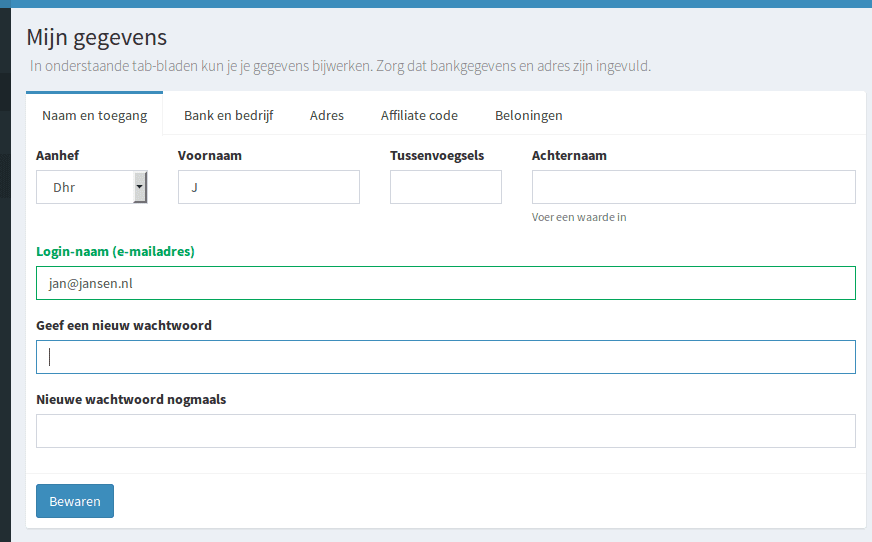
Hier kan de affiliate zijn/haar gegevens beheren via de vijf tab-bladen. Het laatste tab-blad ‘Beloningen’ geeft een overzicht van de beloningsafspraken per product.
Scherm ‘Affiliate Links’ #
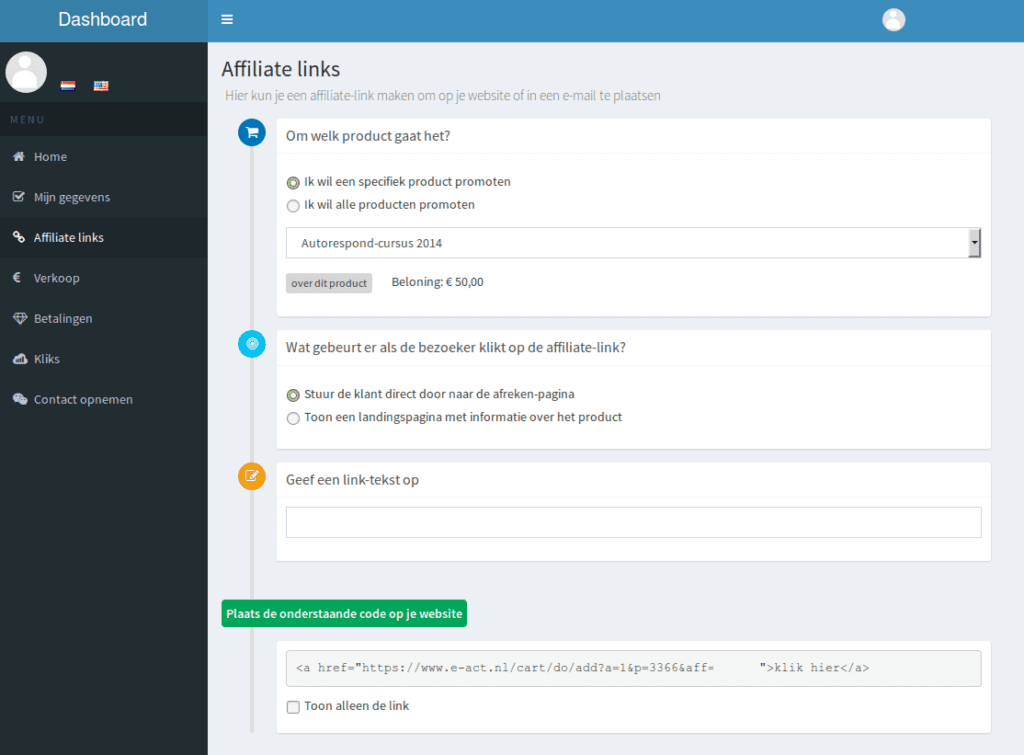
Hier kan de affiliate via een paar simpele stappen een bestel-link maken voor een product. De link kan, in plaats van naar een specifiek product, ook verwijzen naar een algemene landings- of salespagina. Als er via die pagina dan later wordt doorgeklikt naar de shoppingcart en er wordt een product verkocht, dan ontvangt de affiliate een commissie.
Scherm ‘Uitbetalingen’ #

Hier ziet de affiliate een overzicht van alle uitbetalingen die jij aan hem/haar hebt gedaan.
Scherm ‘gemaakte omzet’ #
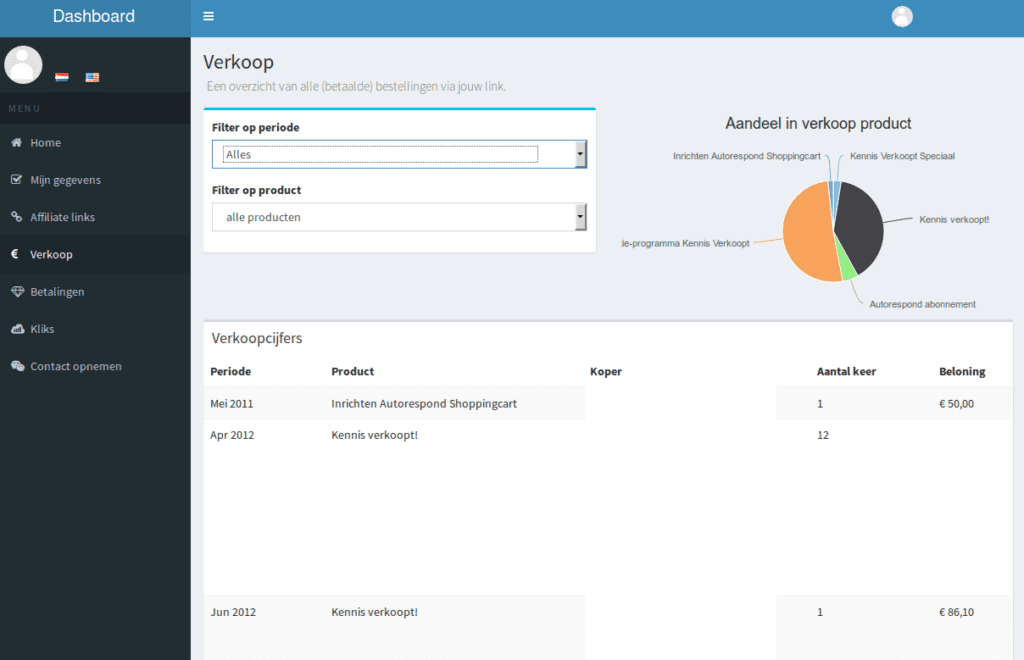
Hier ziet de affiliate een overzicht van alle commissies over geselecteerde periode. Er kan worden gefilterd op periode en/of product. Bij de commissies wordt ook de naam getoond van de klant die de bestelling waarop de commissie was gebaseerd, heeft gedaan.
Let op: in dit overicht worden alleen de betaalde bestellingen getoond! Dus als een bestelling nog niet is betaald door een klant (bv omdat voor Overmaken werd gekozen), dan staat die bestelling nog niet in dit overzicht.
Scherm ‘Kliks’ #
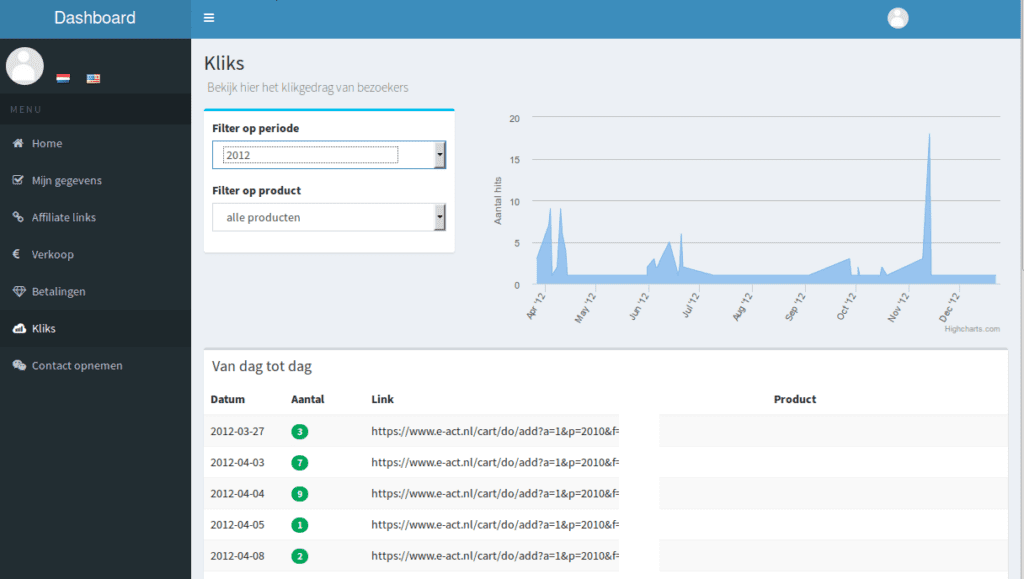
Hier ziet de affiliate een overzicht van het klikgedrag

Reacties